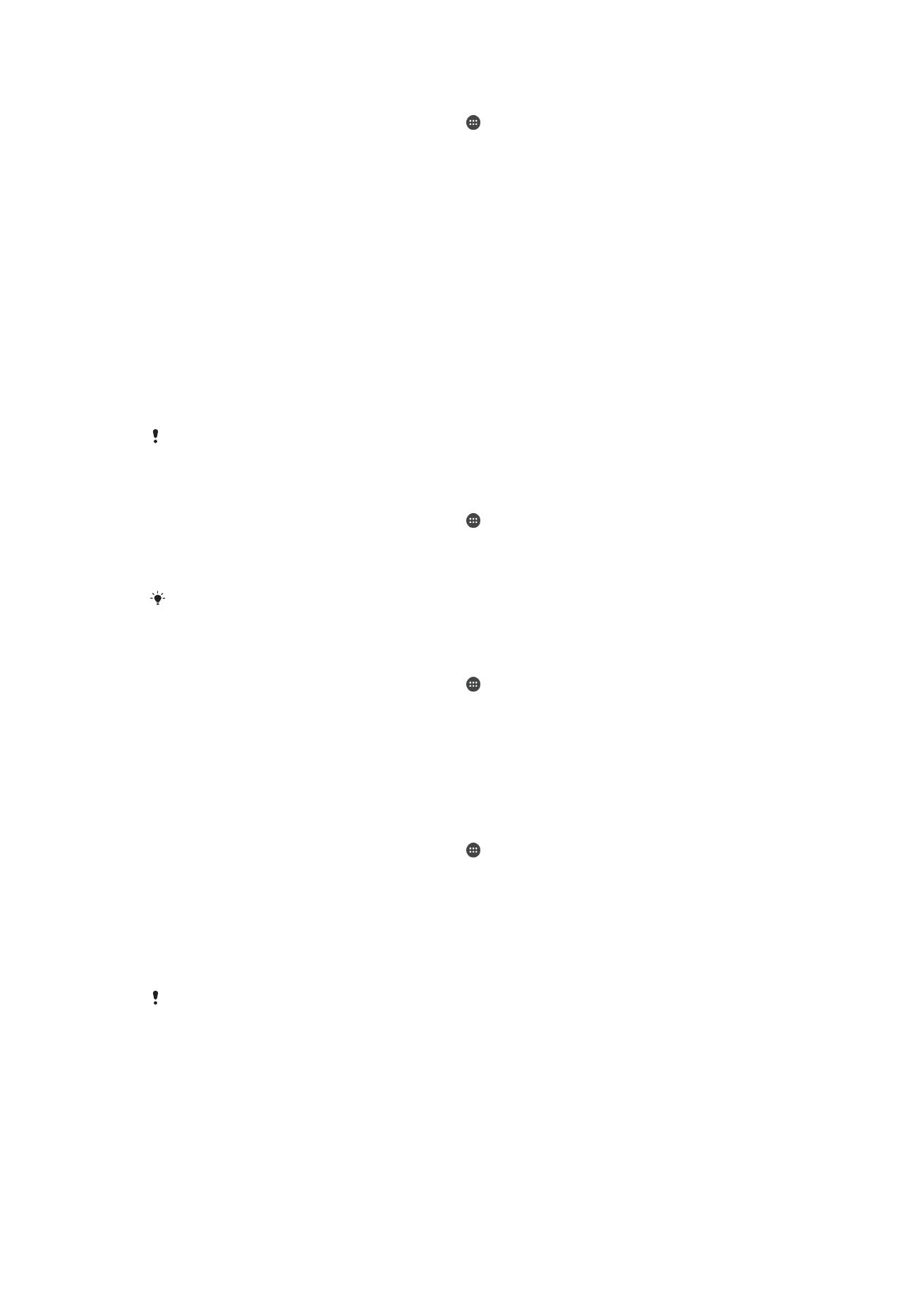
Kontrolisanje upotrebe podataka
Možete da pratite količinu podataka koji se prenose na uređaj i sa njega preko mobilne
veze podataka ili Wi-Fi veze tokom datog perioda. Na primer, možete da pregledate
količinu podataka koju koriste pojedinačne aplikacije. Za podatke koji se prenose preko
mobilne veze podataka, možete i da podesite upozorenja i ograničenja za upotrebu
podataka da biste izbegli dodatne troškove.
Prilagođavanje podešavanja upotrebe podataka može vam pomoći da imate veću kontrolu nad
upotrebom podataka, ali ne može garantovano da spreči dodatne troškove.
Uključivanje ili isključivanje razmene podataka
1
Na ekranu
Početni ekran tapnite na stavku .
2
Pronađite stavke
Podešavanja > Upotreba podataka i tapnite na njih.
3
Tapnite na
Saobraćaj mobilnih podataka klizač da biste uključili ili isključili
razmenu podataka.
Uređaj može da uspostavlja Wi-Fi i Bluetooth® veze i kad je razmena podataka isključena.
Postavljanje upozorenja za upotrebu podataka
1
Uverite se da je uključena razmena mobilnih podataka.
2
Na ekranu
Početni ekran tapnite na stavku .
3
Pronađite stavke
Podešavanja > Upotreba podataka i tapnite na njih.
4
Da biste postavili nivo upozorenja, prevucite liniju upozorenja do željene vrednosti.
Takođe možete ručno da unesete ograničenje podataka tako što ćete tapnuti na
broj prikazan pored linije. Kad se količina razmenjenih podataka približi
podešenom nivou, dobićete upozorenje.
Postavljanje ograničenja za upotrebu mobilnih podataka
1
Uverite se da je uključena razmena mobilnih podataka.
2
Na ekranu
Početni ekran tapnite na stavku .
3
Pronađite stavke
Podešavanja > Upotreba podataka i tapnite na njih.
4
Tapnite na karticu
Mobilni.
5
Tapnite na klizač pored stavke
Postavljanje ograničenja mobilnih podataka da
biste omogućili funkciju, a zatim tapnite na dugme
OK.
6
Prevucite liniju ograničenja podataka do željene vrednosti da biste postavili
ograničenje za upotrebu mobilnih podataka. Takođe možete ručno da podesite
ograničenje podataka tako što ćete tapnuti na broj prikazan pored linije.
Kad upotreba mobilnih podataka dostigne postavljeno ograničenje, razmena mobilnih
podataka automatski se isključuje na uređaju.
51
Ovo je Internet verzija ove publikacije. © Štampajte samo za privatnu upotrebu..
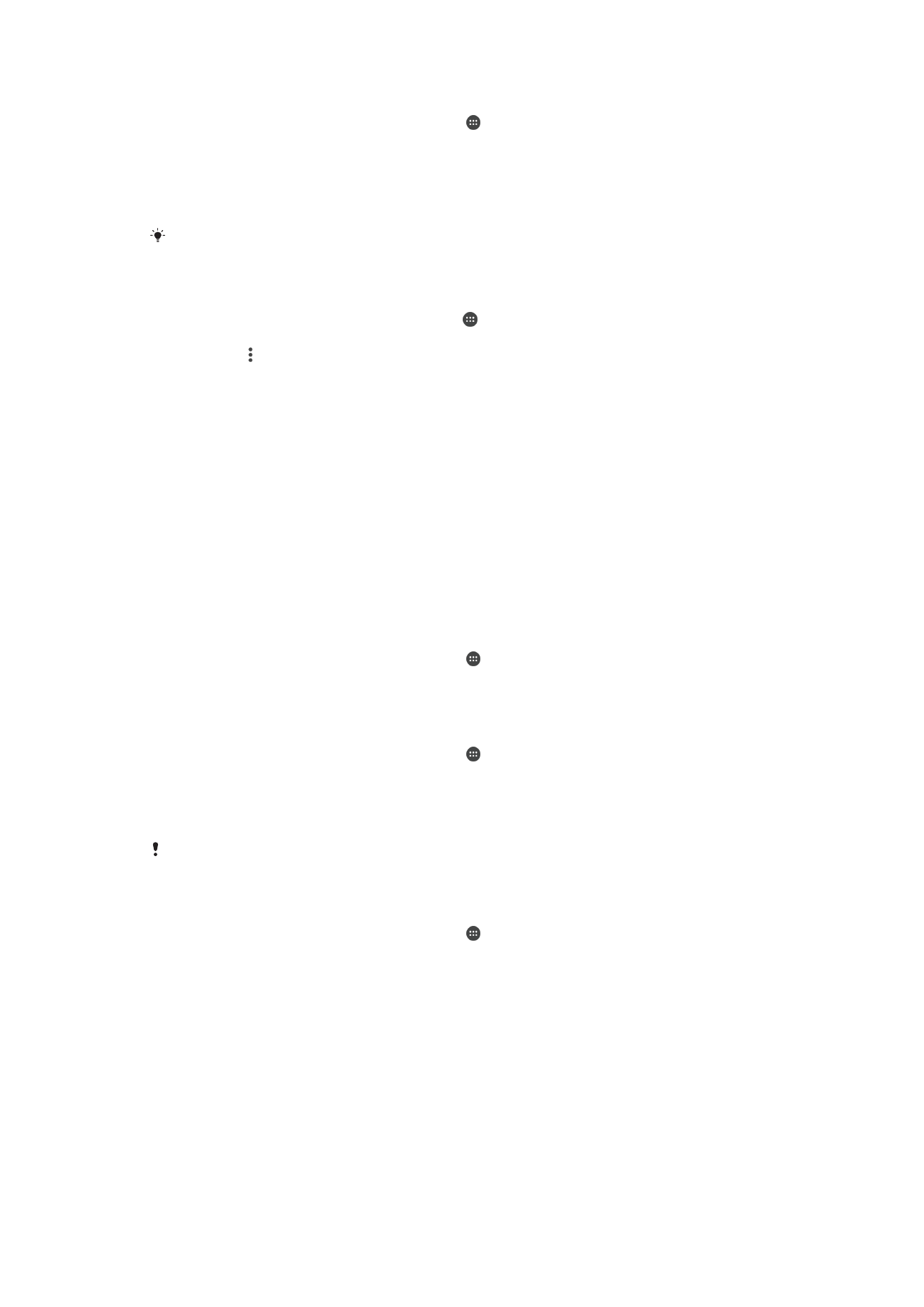
Kontrola upotrebe podataka za pojedinačne aplikacije
1
Na ekranu
Početni ekran tapnite na stavku .
2
Pronađite stavke
Podešavanja > Upotreba podataka i tapnite na njih.
3
Tapnite na aplikaciju koju želite da kontrolišete, a zatim tapnite na
Ograniči pozad.
podatke aplikacije klizač i tapnite na dugme U redu.
4
Da biste pristupili specijalnim podešavanjima za aplikaciju, tapnite na
Podešavanja
aplikacije i izvršite željene promene.
Na performanse pojedinačnih aplikacija može uticati promena podešavanja za upotrebu
povezanih podataka.
Provera upotrebe podataka
1
Na ekranu Početni ekran tapnite na stavku .
2
Pronađite stavke
Podešavanja > Upotreba podataka i tapnite na njih.
3
Tapnite na , a zatim na
Prikaži Wi-Fi.
4
Da biste prikazali informacije o količini podataka prenetih putem Wi-Fi, tapnite na
karticu
Wi-Fi.
5
Da biste prikazali informacije o količini podataka prenetih putem mobilne veze
podataka, tapnite na
Saobraćaj mobilnih podataka.